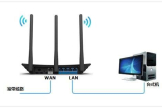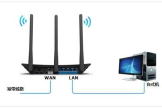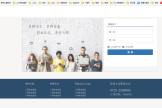锐捷网页上网认证怎么使用路由器(对于上网需要验证的网络怎么加路由器)
一、锐捷网页上网认证怎么使用路由器
设置步骤如下:
1、用网线连接路由器LAN口和电脑网口;
2、进入无线路由器的WEB管理页面;(通常情况下,地址为192.168..1.1,账号为“admin”,密码为“admin”,具体参见路由器底部说明)
3、打开无线路由的DHCP管理项,关闭DHCP功能(默认开启),设置无线密码;
4、保存设置、重启路由器和电脑;
5、将校园网端口与无线路由器Lan口用网线相连;
6、启动锐捷,将锐捷的连接网卡选择为无线网卡
注意:锐捷认证是不允许一台机器上面有两张在运行的网卡的,否则认证后会弹出目前系统工作环境与软件运行环境相冲突,软件不能正常运行!
7、设置无线网卡里面的IP地址;
8、点击认证即可。
二、对于上网需要验证的网络怎么加路由器
一:如果是校园网,是禁止使用路由器的。
二:如果是普通的宽带,可以根据以下方式设置路由器。
1、打开Web浏览器,在地址栏中键入http://192.168.0.1,然后按Enter键。
2、在随后打开的登陆窗口里,输入用户名“admin”;密码同样也是“admin”;然后直接单击“确定”。
3、在进入路由器设置界面后,在左边选择“设置向导”,再点击“下一步”。
4、选择“PPPOE(ADSL虚拟拨号)”,点击进入下一步,。
5、在页面弹出的“上网账号”中输入所办理的电信宽带账号,在“上网口令”和“确认口令”中输入宽带上网密码,再点击进入下一步。
6、点击“完成”,并返回首页,检查设置是否正确。
可以看到路由器已经成功拨号并获取到上网IP地址,此时可以尝试上网。
如果还是不行,建议您检查一下自己的线路和电脑是否正常。
三、需要网页认证的上网怎么设置路由器
线路连接
宽带线接路由器的WAN口,使用单机能上网的电脑通过有线方式连接到任意一个LAN口。
如下图所示:
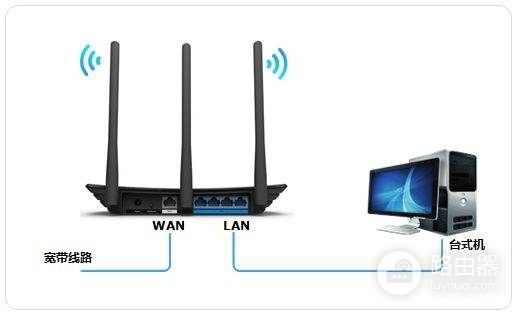
登录管理界面
打开浏览器,清空地址栏并输入路由器的管理地址tplogin.cn(部分为192.168.1.1),在弹出的设置管理密码界面中,设置6~15位的管理密码,点击确定,登录路由器管理界面。
注意:如果已经设置过登录密码,请直接输入密码,部分老版本的路由器默认的用户名和密码均为admin。
设置路由器
登录路由器管理界面后,路由器会自动检测上网方式(如果路由器没有此功能,可直接点击设置向导,选择相应的上网方式),设置无线名称及无线密码等设置。
克隆MAC地址
路由器设置完成后,WAN口获取不到IP地址或无法弹出认证页面,此时可以尝试设置MAC地址克隆,设置方法如下:
在路由器管理界面,点击路由设置 > 上网设置,在高级设置中,将WAN口MAC地址选择为使用当前管理PC的MAC地址,点击保存即可。
老版本路由器的MAC地址克隆是在网络参数> MAC地址克隆页面设置的。
注意:设置MAC地址克隆后,WAN口有获取到IP地址,还是无法弹出认证页面或输入认证信息无法通过认证,则说明前端宽带服务商有做了限制,无法通过路由器实现共享上网。